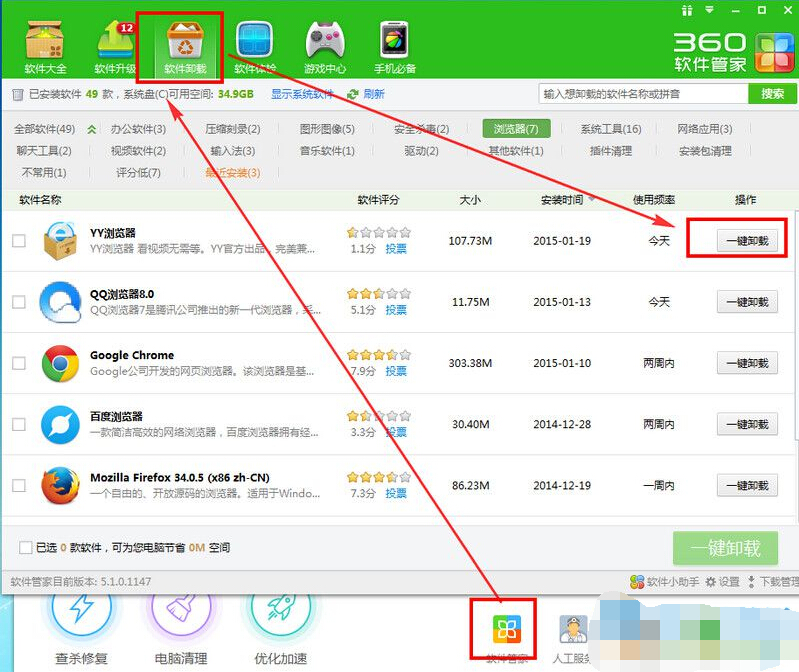萬盛學電腦網 >> 圖文處理 >> MAYA教程 >> 在maya下以單面線框模式渲染
在maya下以單面線框模式渲染
在 maya 中以單面線框模式渲染〔適用於所有幾何體!〕
對於那些以往見過這篇教程的人來講,這篇教程已經過改良而且達成的方法將會更加簡單有效!並且對於 NURBS 幾何體也同樣有效!不知道
為什麼以前我沒想到這個方法。噢,這文章似乎很長,但它真的很簡單!
這種方法將會以 wireframe 模式渲染物體,並且取消了背面網格的可視性。不需用任何的插件或腳本,僅僅是出於你對 maya 界面的了解。下圖顯示出了有無背面可視的區別,以及渲染的質量。到教程的最後你也會做出任何一種效果。

如同你看到的,右邊不帶有背面的圖片看起來簡潔不混亂。大多數人更願意以這樣的方式展示他們的模型線框圖。
不幸的是在 maya 中渲染線框圖不像在其他程序-如 3D MAX -那麼簡單。但這種方法並不是什麼左道而且它花費的時間並不長。唯一的缺點是這種線框不能投射陰影並且你要分別為各個物體做相應的設置。
我們將要使用 hardware renderer 渲染我們的場景。如果你希望以雙面方式渲染,那麼你要做的僅僅是打開 hardware render buffer, 設置成以 wireframe 模式渲染 (render>attributes) 。但是如果你希望以單面線框模式實現,那麼繼續看下去。
實際上我們將要做的是復制物體,使其中一個僅成為線框,另一個作為遮擋物體。遮擋物體的顏色將會 “ 內嵌 ” 到線框物體中作為背景色,渲染時遮擋線框體的背面。
以下是總體的思想:

制作遮擋物體
很簡單:
1. 打開場景,或者創建一個簡單的物體作為練習。
2. 創建一個 Lambert 材質賦予給你的物體。
3. 命名這個物體為 "Blocking Material" ,在線框渲染中你將會使用它作為任何遮擋物體的材質。
4. 根據你的需要改變材質的 color 。
5. 改變 incandescence ,使其於 color 相同,這樣創建出一個純的單色 shader.
像這樣:

6. 現在重新命名你的物體為 "yourobjectname_Blocking" 。如果你不想重命名也可以,但當有兩個以上的物體你想要制作線框渲染時恐怕就會出現混亂。
現在遮擋物體就完成了!
制作線框物體
同樣很簡單:
1. 選擇你的遮擋物體,復制。(使其在遮擋物體之上)
2. 重命名這個物體為 "yourobjectname_wire", 或者類似的名字。
3. 選擇線框物體,打開 attribute editor(Ctrl+a) 。
4. 切換到第一個 tab (名稱就是你命名物體的名字)
5. 打開 Display 部分,打開 Drawing Overrides 子選項。
6. 勾選 Enable Overrides 項使我們能覆蓋默認的物體顯示設置。
7. 現在我們需要關閉 shading 項(這樣物體只以線框模式顯示),然後調節 color 滑塊以選擇線框的顏色。
設置和狀態如下圖(除了你自定義的顏色):

以上就是關於線框物體的全部設置!
現在只剩下兩件事要做,那就是輕微的縮小遮擋物體,和渲染。你需要輕微的縮小遮擋物體,因為它占用了相同的體積這會導致渲染的邊緣有不正常的閃光。
對於 sphere ,或 box 等其他的 primitive 物體,遮擋物僅僅使用 scale 到 0.98 就會有不錯的效果。但是如果你嘗試縮小例如角色或其他類似的復雜模型,那遮擋物體將不會在線框物體內部,因為 scale 作用於自身的參照點。所以在 scale 我們的模型前我們要維持它們的比例,先使用以下的小技巧。
縮放技巧:
1. 選擇要縮小的遮擋物體。
2. 切換到 Modelling 菜單組,選擇 Sculpt Polygon Tool (如果是 NURBS, 使用 Edit NURBS>Scuplt Surface Tool )
3. 在 Operation 中選擇 Push.
4. 設定 Strength 為 1
5. 設定 Max Displacement 為 0.02 。我們僅僅希望以很小的比例縮小遮擋物體,使得渲染器知道哪個物體在外部。
6. 確保 Opacity 為 1.0 ,然後 Flood !
這將 "Flood Push" 所有遮擋物體的面到線框物體的內部,現在渲染會以適當的方式進行!
其實並不是什麼技巧,但我發現它很有效。你大可以使用 "Flood Pull" 方式作用於線框物體。
* 注意:這取決於你場景的大小,或是你模型細節的數量,你可能需要試驗多種設值以便不破壞細節從而擁有好的效果 *
最後,渲染
現在你終於能夠渲染你的線框傑作了,使用 Hardware Render Buffer,HRB 渲染很快,因為它使用你的顯卡而不是軟件
的算法來計算。
缺點是它沒有豐富的設置,並且它的反鋸齒也不是很好。
打開你的 HRB(Windows>Rendering Editor>Hardware Render Buffer) ,你可以選擇以哪個攝像機視圖進行渲染。通過 Render>
Attributes 進行設置。這是我用來渲染靜幀的設置:

我不會講解每一項參數,只有兩個要點:
1. 記住將 Background 的顏色設置成與你的遮擋物體相同的顏色。
2. 打開 Multipass Rendering 進行多次渲染以產生發鋸齒或是動態模糊效果。 36 是最大的 passes 數並會達到最好的效果。這同樣不會花費你太多時間因為它使用的是你的顯卡。
就是這樣,如果你不是很理解 HRB 的設置那麼查看幫助文件吧。如果你對反鋸齒的效果不滿意,你可以以雙倍的分辨率渲染視圖然後通過後期軟件例如 PS 縮小畫幅。